概要
最新のデータバックアップは重要データの損失を防ぎ、ウイルスやシステム障害から保護します。この記事では差分バックアップのソフトを紹介します。
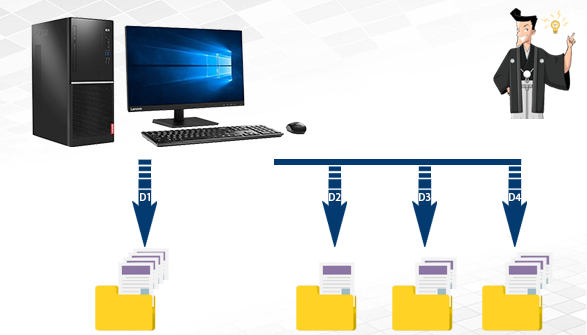

自動4Kアライメント システムをSSDに移行すると、4Kアライメントが自動的に実行され、SSDのパフォーマンスを向上させる。
GPTとMBR対応 システムを移行する時、自動的にSSDに適切なパーティション方式にする。
NTFSとFAT32対応 さまざまなファイルシステム対応。
速度が速い 先進的なアルゴリズムを利用し、最大3000MB /分の速度を達する。
多機能 システム移行、バックアップ、HDDクローン、クリーンアップ等の機能ある。
自動4Kアライメント SSDのパフォーマンスを向上させる。
GPTとMBR対応 自動的にSSDに適切なパーティション方式...
NTFSとFAT32対応 さまざまなファイルシステム対応。
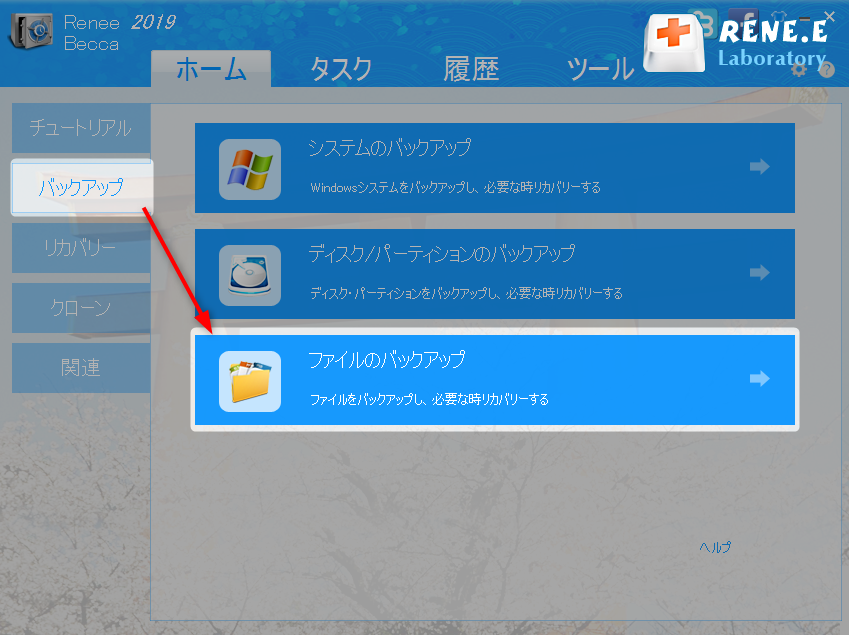
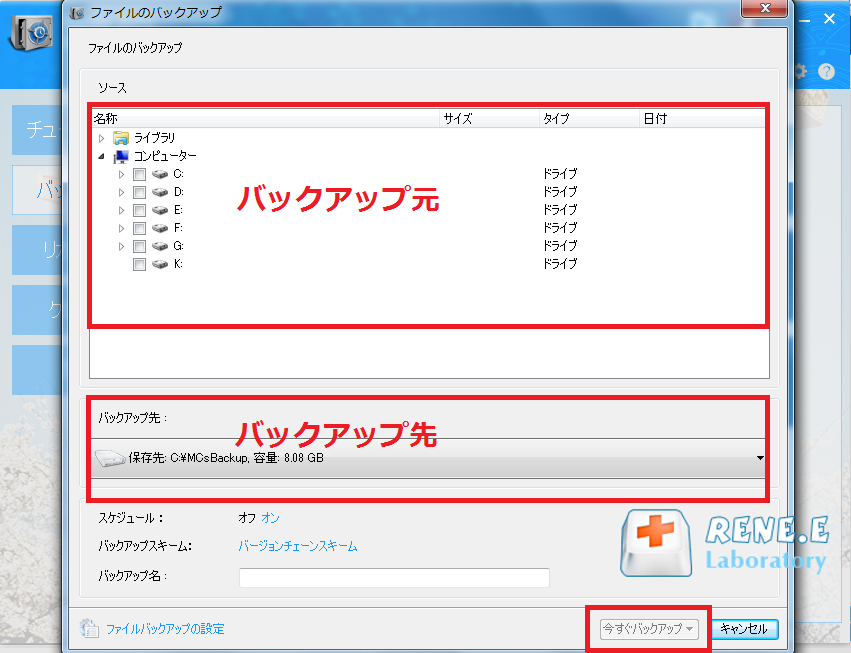
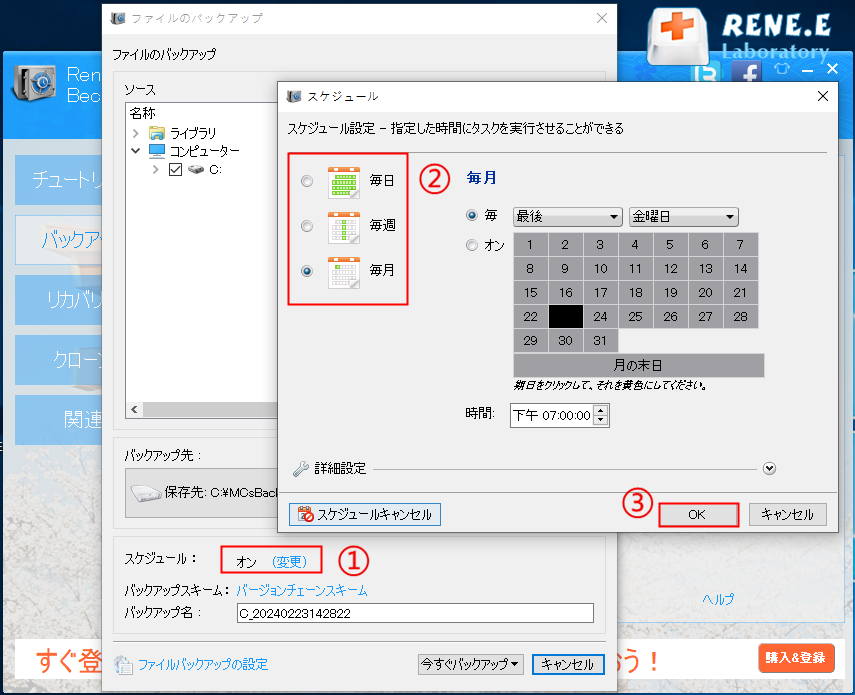
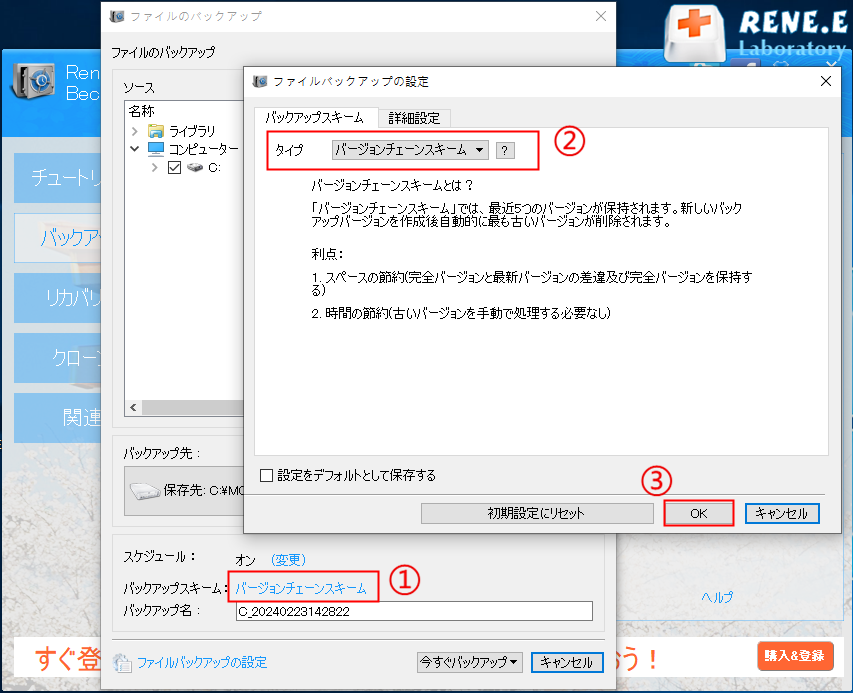
- バージョンチェーンスキーム:5つの差分バックアップバージョンが保存され、新しいバックアップバージョンを作成後自動的に最も古い差分バックアップバージョンが削除されます。
- 単一バージョンスキーム:最新バックアップバージョンのみが保存され、バックアップの完了後前のバージョンが自動的に削除されます。
- 完全モード:完全バックアップを作成します。
- 増分モード:前回のバックアップより増えたもののみバックアップするということです。初回バックアップは完全のバックアップをします。増分バックアップについて>>
- 差分モード:毎回バックアップする時は初回バックアップと比較し、差の分のみをバックアップすることです。初回バックアップは完全のバックアップをします。差分バックアップについて>>
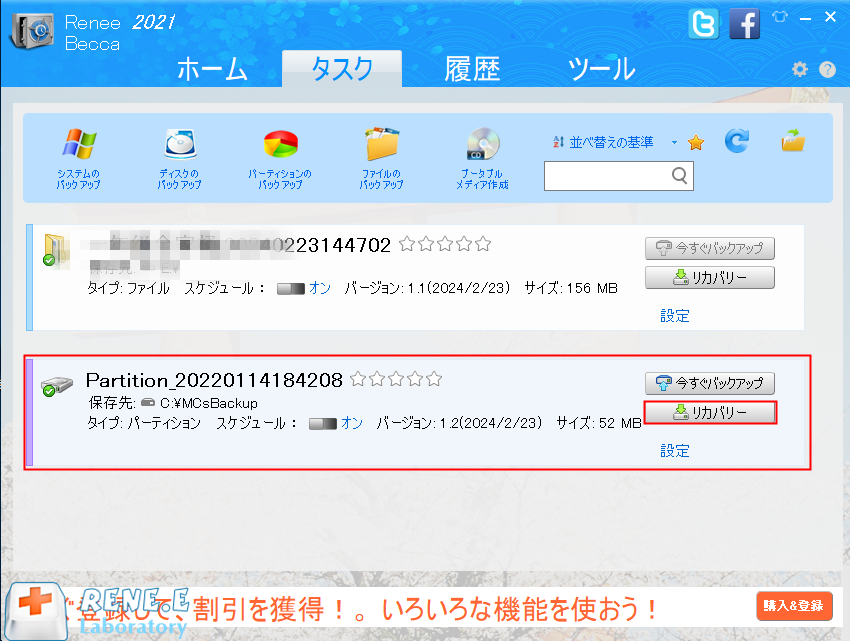
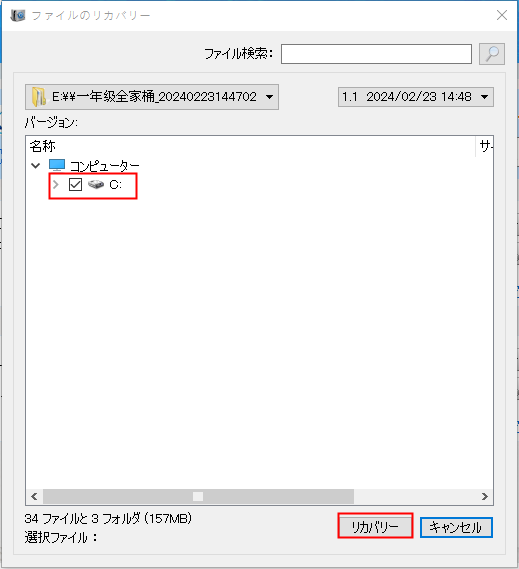
- ソフトウェアのインターフェースはシンプルかつ明確で、理解しやすく、操作も簡単です。
- さまざまなバックアップおよび復元機能を自由に選択できます。
- システムは、元のシステム データを保持したまま、新しいハード ドライブに直接移行できます。
- 毎日/毎週/毎月の自動バックアップ計画を立てることができます。
- 差分バックアップや増分バックアップなどの複数のバックアップ モードをサポートします。
- ハードディスク/パーティションのクローン作成機能付き
デメリット:Windows システムのみがサポートされています。
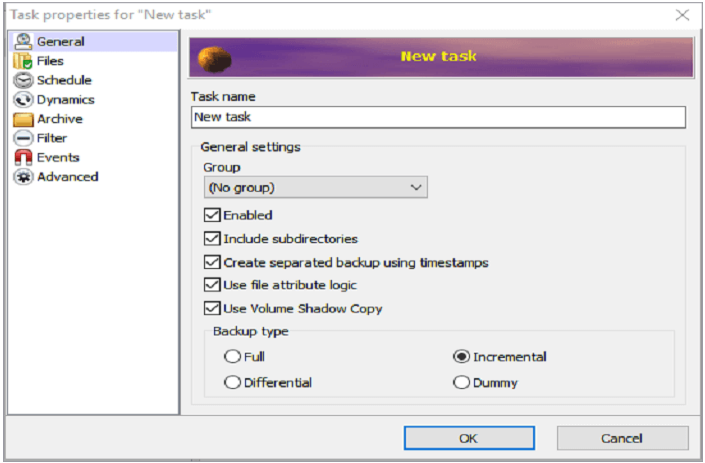
- インターフェースはシンプルで操作が簡単です。
- ソフトウェアはコンパクトで、占有メモリ容量も少なくなります。
デメリット:同ソフトウェアは2012年以降メンテナンスアップデートを停止している。
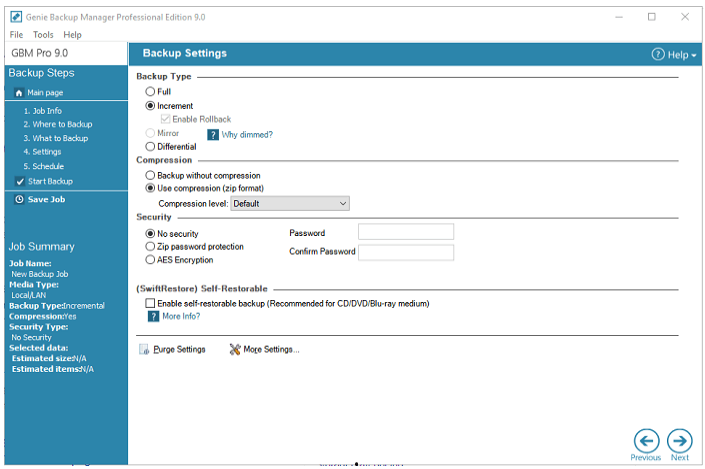
デメリット:機能が細分化されすぎており、初心者にとっては敷居が高い。
関連記事 :
【無料ソフト活用】Renee Beccaで差分バックアップする方法
2019-07-30
Ayu : 差分バックアップを利用すると、最新状態を保ちつつ、効率的にバックアップでき、空間と時間も節約できます。次に無料ソフトで差分バック...
2024-04-15
Yuki : 外付けHDDをフォーマットした後にデータを復元することが可能かどうか、そしてその手順について説明する記事です。
外付けHDDに Windows 10 をインストールする方法
2023-09-15
Yuki : 外付けHDDに Windows 10 をインストールすると、独自のオペレーティング システムをよりポータブルに使用できるため、頻...
2024-01-16
Satoshi : 古いHDDが故障したり、パフォーマンスが低下している場合、古いHDDを、よりパフォーマンスの高いHDDまたはSSDに交換できます...




